Gebruik het tekentype Elektrotechniek in Visio Professional ofVisio Abonnement 2 om elektrische en elektronische schematische diagrammen te maken.
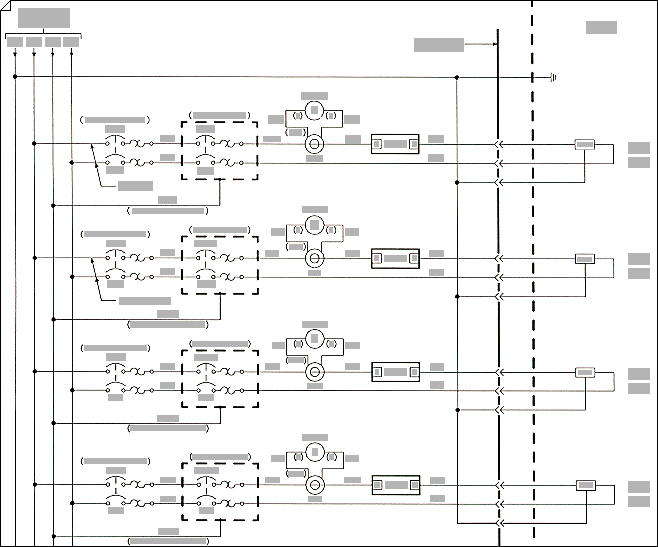
-
Selecteer op het tabblad Bestandde optie Nieuw en zoek vervolgens naar Technische sjablonen.
-
Selecteer een van de volgende:
-
Basiselektrice
-
Circuits en logica
-
Fluid Power
-
Industriële besturingssystemen
-
Onderdelen en assemblytekening
-
Ontwerp van pijpen en instrumentatie
-
Sanitair- en pijpleidingplan
-
Processtroomdiagram
-
Systemen
-
TQM-diagram
-
Werkstroomdiagram
-
-
Kies Metrische eenheden of Amerikaanse eenheden en selecteer vervolgens Maken.
Met de sjabloon wordt een niet-geschaalde tekenpagina geopend in de afdrukstand staand

-
Sleep shapes voor elektrische onderdelen naar de tekenpagina. Shapes kunnen gegevens bevatten. U kunt shapegegevens invoeren en nieuwe gegevens toevoegen aan een shape.
Shapegegevens invoeren
-
Selecteer een shape, klik met de rechtermuisknop, selecteer Gegevens en selecteer vervolgens Shapegegevens definiëren.
-
Selecteer in het dialoogvenster Shapegegevens definiëren elk item en typ of selecteer een waarde.
-
-
Gebruik het hulpmiddel Connector

Het hulpprogramma Connector gebruiken
-
Selecteer het hulpprogramma Connector

-
Sleep een verbindingslijn vanaf een verbindingspunt

Verbindingslijnshapes gebruiken
-
Sleep een verbindingslijnshape naar de tekenpagina.
-
Plaats het beginpunt van de verbindingslijn

-
Plaats het eindpunt van de verbindingslijn

Wanneer de verbindingslijn aan de shapes is gelijmd, worden de eindpunten rood.
-
-
Label afzonderlijke vormen van elektrische componenten door de vorm te selecteren en te typen.
Wilt u meer zien?










